حل كامل لإصلاح مشكلة شاشة بيضاء سامسونج
إذا حدثت مشكلة شاشه بيضاؤ على جهاز Android، مثل شاشة بيضاء Samsung s20، فقد أصبح جهازك عديم الفائدة تمامًا. لإصلاح ذلك، تحتاج إلى اتباع عدة طرق حيث لا توجد طريقة مباشرة للتغلب على هذه المشكلة. نقدم لك هنا بعض الطرق.
DroidKit – إصلاح نظام Android
قم بتنزيل DroidKit مجانًا لإصلاح النظام لأجهزة Android. لا حاجة لعمل روت لجهازك. لا خبرات تقنية مطلوبة.
يعد Android أحد أفضل أنظمة تشغيل الأجهزة المحمولة. إذا كنت تستخدم هاتف Android لبعض الوقت، فمن المحتمل أنك تعرف جميع المشكلات التي يمكن أن يواجهها المرء على هذه الأجهزة. مثل مشكلة “Android Messaging App Not Working”، أو واجهة مستخدم النظام لا تستجيب، والشاشة الجوال سوداء والجهاز شغال سامسونجوما إلى ذلك، ومن هذه المشكلات تحول شاشة هاتفك إلى اللون الأبيض.
عند حدوث مشكلة الشاشة البيضاء هذه، لا يمكنك استخدام هاتفك لأنه لن يتجاوز الشاشة البيضاء. إذن، كيف يمكن إصلاح الشاشة البيضاء على هاتف Android؟ لحسن الحظ، هناك عدة حلول لهذه المشكلة.
ما هي الشاشة البيضاء للاندرويد أوشاشة بيضاء سامسونج؟
في الأساس، عند حدوث هذه المشكلة، تصبح شاشة هاتفك بيضاء بالكامل. لا ترى أي شيء سوى اللون الأبيض على شاشتك. اختفت جميع قوائمك وخياراتك. إذا كنت قادمًا من جهاز كمبيوتر يعمل بنظام Windows، فيمكنك مقارنة ذلك بالشاشة الزرقاء لمشكلة الموت التي تواجهها على جهاز Windows الخاص بك.
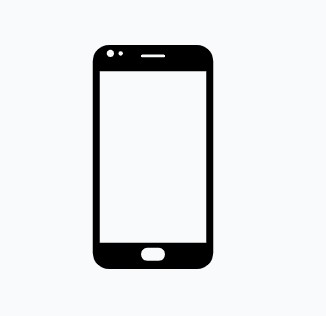
كيفية إصلاح شاشة بيضاء في Android
لماذا تتحول شاشة هاتفي إلى اللون الأبيض؟
لماذا أصبحت شاشة Samsung الخاصة بي بيضاء؟ لا يمكنك حقًا تحديد سبب مشكلة شاشة بيضاء سامسونج. ومع ذلك، هناك بعض الأسباب الشائعة في معظم الهواتف التي تواجه هذه المشكلة.
- تطبيقات Android ذات المشكلات – أحد الأسباب الشائعة لهذه المشكلة هو التطبيقات التي قمت بتثبيتها على هاتفك. ليس كل تطبيق متوافق تمامًا أو خاليًا من الأخطاء. عندما ينتهي بك الأمر بتثبيت تطبيق به مشكلات به، يتسبب التطبيق في جعل هاتفك يتحول إلى شاشة بيضاء.
- مساحة خالية غير كافية على الهاتف – من السهل ملء ذاكرة هاتفك. إذا كانت ذاكرة هاتفك منخفضة، فقد يكون هذا سببًا محتملاً لمعاناة الشاشة البيضاء لمشكلة الموت على جهازك.
- مساحة تخزين غير كافية – تمنع هاتفك من تخزين ملفات النظام المؤقتة. بدون هذه الملفات، لا يمكن تشغيل هاتفك وبالتالي كل ما تراه هو الشاشة البيضاء ولا شيء آخر على هاتفك.
- مشكلة في النظام – من المحتمل وجود مشكلة في النظام الداخلي لهاتف Android الخاص بك. يصعب العثور على هذه المشكلات الداخلية والتعرف عليها، ولكن عادةً ما يكون لها علاقة بملفات النظام الأساسية. عندما يتلف ملف النظام أو يصبح غير متاح لسبب ما، يمكن أن ينتهي الأمر بهاتفك على شاشة الكتابة.
- الأضرار المادية التي لحقت بهاتف Android – قد يكون تلفًا ماديًا بهاتفك. يحدث هذا عادة عندما ينتهي بك الأمر بإسقاطك
طالما أن المشكلة تكمن في نظام هاتفك، يمكنك استخدام طريقة للتغلب عليها. في هذا القسم، سنقدم لك 6 طرق لإصلاح مشكلة الشاشة البيضاء في الجوّال.
إصلاح 1. امسح ذاكرة التخزين المؤقت والبيانات على التطبيق الخاطئ
كيف أصلح شاشة الموت البيضاء على جهاز Android؟ إذا كنت على دراية بالتطبيق الذي يسبب المشكلة، ويمكنك بطريقة ما الوصول إلى هاتفك والدخول إلى الإعدادات، يمكنك إزالة بيانات التطبيق التي بها مشكلات وقد يؤدي ذلك إلى حل المشكلة نيابةً عنك. سيؤدي حذف البيانات وذاكرة التخزين المؤقت إلى تسجيل خروجك من حسابك في التطبيق، لكن هذا لن يحذف التطبيق الفعلي.
- افتح تطبيق الإعدادات وانقر فوق التطبيقات والإشعارات.
- ابحث عن التطبيق الذي تعتقد أنه يسبب المشكلة وانقر عليه.
- انقر فوق التخزين وذاكرة التخزين المؤقت ثم انقر فوق مسح ذاكرة التخزين المؤقت متبوعًا بمسح التخزين.
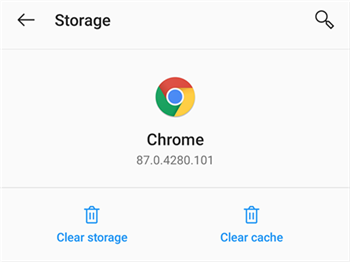
مسح تخزين التطبيق
اقرأ أيضا: كيفية نقل الصور من الاندرويد الى الكمبيوتر>
الإصلاح 2. إصلاح نظام Android تمامًا باستخدام DroidKit [سريع وسهل]
من المحتمل أنك فشلت في التعرف على التطبيقات التي بها مشكلات أو معيبة أو فشلت في إصلاح مشكلة الشاشة البيضاء من خلال التعامل مع التطبيقات على هاتف Android الخاص بك. في هذه الحالة ، قد تواجه مشكلة في نظام Android بدلاً من ذلك، وتحتاج إلى استخدام بعض أدوات إصلاح نظام Android الاحترافية لإخراج هاتفك المحمول من المشكلة.
DroidKit المطورة حديثًا – أداة إصلاح Android يمكن أن تكون خيارك الأفضل! ساعدت ميزة “إصلاح مشكلات النظام” العديد من مستخدمي Android على معالجة العديد من مشكلات نظام Android التي تتضمن تجميد شاشة الهاتف، وشاشة الجوال السوداء، وشاشة اللمس لا تعمل، وما إلى ذلك.
احصل على أحدث إصدار من DroidKit واتبع الخطوات التفصيلية التالية لجعل هاتف Android الخاص بك قابلاً للعمل مرة أخرى.
DroidKit – أداة إصلاح Android
- أصلح العديد من مشكلات نظام التشغيل Android في دقائق.
- اعثر على أفضل حل لمشكلات Android.
- لا حاجة لتجذير جهاز Android الخاص بك ولا تتطلب مهارات تقنية.
- إحياء أجهزة Android الميتة في بضع خطوات بسيطة.
تحميل مجاني100% آمن ونظيف
تحميل مجاني100% آمن ونظيف
الخطوة 1. قم بتثبيت DroidKit مجانًا وافتح البرنامج على جهاز الكمبيوتر الخاص بك> انقر فوق وضع System Fix.
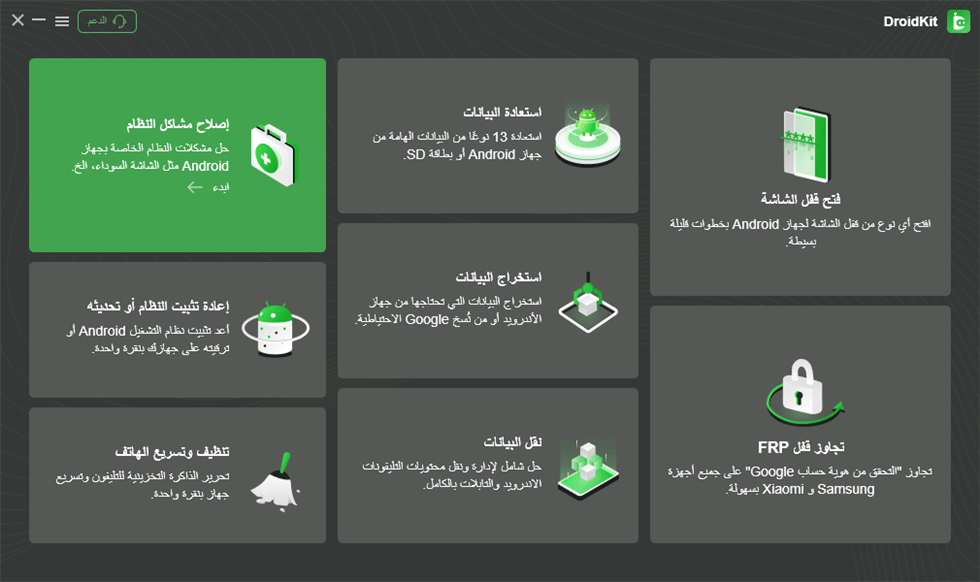
انقر فوق وظيفة إصلاح مشاكل النظام
الخطوة 2. في صفحة System Fix، يمكنك قراءة الملاحظات قبل الضغط على زر Start لبدء العملية.
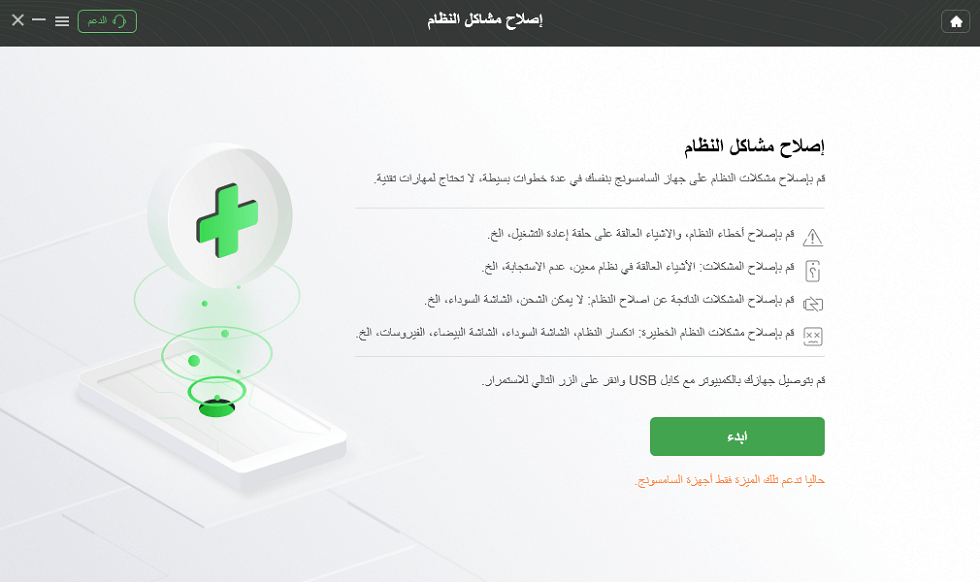
ابدأ في إصلاح هاتف Samsung
الخطوة 3. سيتطابق DroidKit تلقائيًا مع رمز Android PDA> انقر فوق “تنزيل الآن” للحصول على حزمة البرامج الثابتة ، والتي تُستخدم لإصلاح مشكلة النظام.
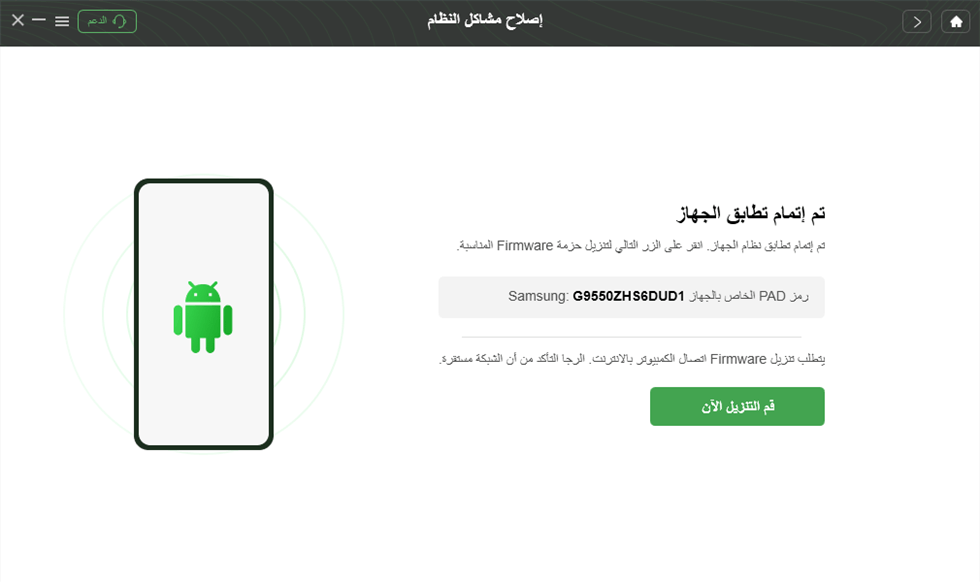
PDA Code Matched
الخطوة 4. عند تنزيل البرنامج الثابت، يرجى اتباع التعليمات لوضع هاتفك في “وضع التنزيل”> انقر فوق الزر “التالي” للمتابعة. عند اكتمال عملية الإصلاح، سترى الصفحة أدناه.
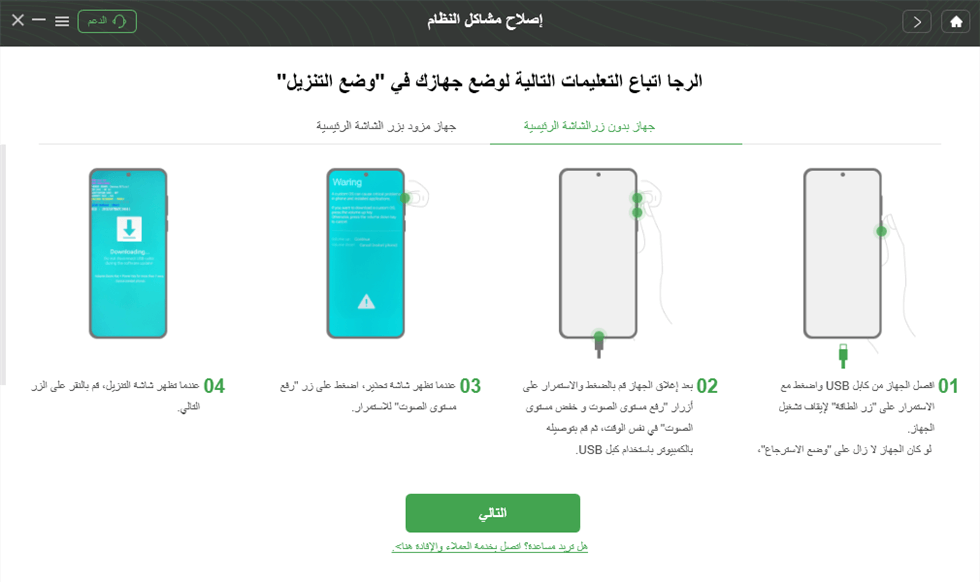
ضع Samsung في وضع التنزيل
إذا فشل DroidKit في مطابقة رمز المساعد الرقمي الشخصي، فاتبع الإرشادات التي تظهر على الشاشة لوضع جهاز Android في وضع الاسترداد.
إصلاح 3. إزالة التطبيق الإشكالي
إذا لم يؤد حذف ذاكرة التخزين المؤقت والبيانات إلى حل المشكلة بالنسبة لك، فإن الشيء الآخر الذي يمكنك فعله هو إزالة التطبيق تمامًا. سيؤدي هذا إلى إزالة جميع تفضيلاتك الشخصية المحفوظة داخل التطبيق.
يمكنك دائمًا إعادة تثبيت التطبيق إذا كان لديك ملف APK الخاص بالتطبيق أو إذا كان التطبيق متاحًا في متجر Play، في حالة احتياجك فعلاً إلى القيام بذلك.
- توجه إلى تطبيق الإعدادات وحدد التطبيقات والإشعارات.
- ابحث عن التطبيق الذي تريد التخلص منه من هاتفك.
- اضغط على الخيار الذي يقول إلغاء التثبيت لإزالة التطبيق.
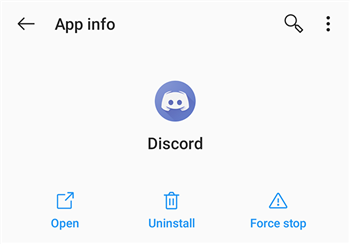
قم بإلغاء تثبيت تطبيقات Android
إصلاح 4. انقل تطبيقاتك إلى وحدة التخزين الداخلية
على الرغم من وجود خيار لنقل تطبيقاتك وتشغيلها من بطاقة SD، يجب أن تحاول دائمًا استخدام تطبيقاتك من وحدة التخزين الداخلية. وذلك لأنه من المفترض أن تعمل التطبيقات من الذاكرة الداخلية للهاتف.
إذا تم نقل تطبيقاتك إلى بطاقة SD الخاصة بك، وقمت بتشغيلها من هناك، فقد يكون هذا هو سبب شاشة بيضاء سامسونج لمشكلة الموت. يمكنك إصلاح ذلك عن طريق إعادة التطبيقات إلى وحدة التخزين الداخلية.
- قم بتثبيت تطبيق Move المجاني لتطبيق بطاقة SD على هاتفك.
- افتح التطبيق، وانقر فوق القائمة، وحدد نقل إلى الهاتف.
- حدد تطبيقاتك لنقلها إلى ذاكرتك الداخلية.
الإصلاح 5. إعادة ضبط المصنع لهاتف Android
إذا كان هاتفك الذي يعمل بنظام Android لا يزال يعرض شاشة بيضاء سامسونج عند تشغيله، فقد يكون الوقت قد حان لإعادة ضبط هاتفك على إعدادات المصنع. سيؤدي هذا إلى محو جميع بياناتك، بما في ذلك الملفات التي بها مشكلات، لذا من الأفضل نسخ بياناتك المهمة احتياطيًا قبل القيام بذلك.
يجدر إعطاء هذه الطريقة لقطة، ويمكنك القيام بذلك حتى عندما لا يتم تشغيل هاتفك.
أعد ضبط الهاتف من الإعدادات:
- افتح تطبيق الإعدادات واضغط على النظام.
- انقر فوق خيارات إعادة التعيين على الشاشة التالية.
- حدد محو جميع البيانات (إعادة ضبط المصنع).
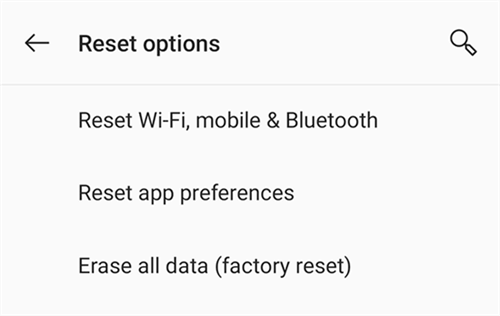
إعادة ضبط المصنع Android
إعادة ضبط الهاتف من وضع الاسترداد:
الخطوة 1. أعد تشغيل هاتفك في وضع الاسترداد. تختلف تركيبة المفاتيح للقيام بذلك باختلاف الجهاز. في معظم الهواتف، اضغط على خفض مستوى الصوت والطاقة في نفس الوقت للقيام بذلك.
الخطوة 2. حدد خيار مسح البيانات / إعادة ضبط المصنع.

إعادة ضبط المصنع لنظام Android من الإعدادات
ملاحظة: تأكد من عمل نسخة احتياطية من بياناتك المهمة قبل إعادة ضبط جهازك.
الإصلاح 6. أحضر الهاتف إلى مركز الإصلاح
إذا فشلت النصائح المذكورة في مساعدتك في الخروج من المشكلة، فيجب إصلاح هاتفك الآن. إذا لم يكن الأمر كذلك، فإن الملاذ الأخير لك هو إحضاره إلى ورشة الإصلاح. عادة ما تحتاج إلى القيام بذلك عندما لا تتمكن من حل مشكلة البرنامج بنفسك، أو إذا كان هاتفك تالفًا ماديًا.
ابحث عن متجر خدمة ما بعد البيع جدير بالثقة من حولك، وأحضر هاتفك هناك، ودع الفنيين يطلعون على المشكلة نيابة عنك.
الخلاصة
هذا كل شيء عن كيفية إصلاح شاشة بيضاء سامسونج. قد تبدأ في الذعر عندما ترى أن هاتفك لا يظهر سوى الشاشة البيضاء. ومع ذلك، فإن هذه المشكلة ليست بنفس الصعوبة بمساعدة DroidKit – إصلاح شامل لنظام Android. جرّب DroidKit مجانًا لإصلاح جميع مشكلات النظام التي تواجهها باستخدام هاتف Android.
المزيد من المقالات ذات الصلة
الإجابات عن الأسئلة المتعلقة بالآراء حول المنتج؟ اتصل بفريق الدعم الفني للحصول على حل سريع>

